Včasih se prikaže modri zaslon. Kaj storiti, če se na prenosnem računalniku prikaže modri zaslon
Kdor se vsakodnevno srečuje z delom na računalniku, se je srečal s težavo modrega zaslona z belim besedilom. Znebite se ga lahko le tako, da znova zaženete računalnik. Imenuje se modri zaslon smrti. Zakaj se pojavi in kako odpraviti te razloge, bomo podrobno analizirali v tem članku.
Od kod je prišlo to ime?
V sodobnem Windows sistemi ta zaslon ni več moder z belim besedilom. Zdaj na primer v operacijskem sistemu Windows 8 prikazuje žalosten nasmehni izraz. Pogosto se zruši pri testiranju novih operacijskih sistemov. Toda to je najbolj neškodljiva različica njegovega videza.
V zgodnjih različicah sistema Windows Vista so bili to rdeči zasloni. In med uporabo zgodnjega različice sistema Windows 1.0 in 2.0, zasloni so bili črni. Splošno ime za modri zaslon smrti je leta 1991 skoval uslužbenec kalifornijske družbe Eric Noes.
Zakaj moder zaslon smrti? Ta koncept je prišel k nam angleškega jezika... Sam pojav, zaradi katerega se pojavi, zveni kot "Stop Error", kar v prevodu pomeni: "ustavi zaradi napake". In modri zaslon smrti je prevod iz Blue Screen of Death, skrajšano kot BSoD.
Tako vas operacijski sistem Windows s prikazom tega zaslona na vašem monitorju obvesti o kritični napaki, ki je nastala. Zaradi njegovega pojava sistem ne more nadaljevati stabilno delovati in je prisiljen ustaviti.
Napaka je prikazana na modrem zaslonu z belim besedilom, ki opisuje njeno Stop kodo. Z njegovo uporabo lahko ugotovite vzrok njegovega pojava, kar pomeni, da lahko poiščete načine, kako ga odpraviti. Koda je šestnajstiški zapis s predpono 0x. Uporabljajo jih sistemske storitve v programskem jeziku "C". Takšno kodo BSoD lahko prepozna le usposobljen strokovnjak na tem področju. Uporablja se v operacijskih sistemih Windows XP / Vista / 7 / Server 2003. tehnična podpora Microsoft vsebuje podrobni opisi vse napake in pojasnjuje, zakaj se pri vsaki od njih pojavi modri zaslon. Dejansko, da bi natančno ugotovili vzrok napake, je treba pravilno prepoznati njene parametre.
Zakaj se modri zaslon zruši
Dejavniki težav operacijski sistem mogoče veliko. Glavni razlogi, zakaj se pojavi modri zaslon smrti, je kritične napake... Pojavijo se med izvajanjem kode jedra ali gonilnika v načinu jedra, ko je nadaljnje delovanje operacijskega sistema nemogoče. Preučimo te razloge podrobneje.
Modri zaslon se zruši, na primer, ko so bile zamenjane nekatere komponente, grafična kartica, trdi disk, zvočni adapter ali naprave v PCI reže... Posledično so gonilniki, nameščeni za te naprave, morda nezdružljivi z obstoječo konfiguracijo računalnika. Tu pride do nezmožnosti nadaljnjega nadaljevanja delovanja sistema in pride do Stop Error, torej zaradi napake se ustavi. Posledično se uporabniku prikaže BSoD, na katerem je podrobno opisana celotna težava.
V takih situacijah lahko pomaga le ponovni zagon. Posledično izgubi vse podatke, ki jih uporabnik ni shranil, in zato namesti sporne pakete gonilnikov.
Modri zaslon lahko prikličete s pritiskom določene kombinacije tipk. To se lahko zgodi po naključju, če s tipkovnico nepravilno ravnate. Obstajajo na primer tisti, ki nanj radi postavljajo različne predmete in pakete dokumentov, ali pa lahko otrok, ki se igra z njim, pritisne kombinacijo "vročih" tipk, da pokliče BSoD. V taki situaciji umetno povzročen modri zaslon ne nosi nobenih informacij o napakah, saj do njih ni prišlo. To funkcijo uporabljajo sistemski tehniki za prepoznavanje težav, ki vplivajo na delovanje računalniškega sistema. Pogosti namerni klici BSoD lahko povzročijo izgubo informacij in okvare operacijskega sistema. Zato bodite previdni pri rokovanju s tipkovnico.
Kaj storiti, ko se prikaže modri zaslon
Kot smo že omenili, ko se prikaže modri zaslon, morate znova zagnati računalnik. Če to ne pomaga in se napaka znova pojavi, morate poiskati vzrok težave. Oglejmo si primere BSoD in korake za odpravljanje težav.
- Če spremenite nastavitve BIOS-a, lahko pride do napak, o katerih se prikaže modri zaslon. V tem primeru morate nastaviti privzete nastavitve, torej izbrati element Privzeto. Nato se sistemski BIOS ponastavi na tovarniške nastavitve.
- Obstajajo virusni programi, katerih namen je okužiti zagonski zapis MBR in zagonski sektor... Če želite to narediti, morate zagnati obnovitveni disk, ki ima delujoč protivirusni program, in z njim skenirati sistem. Takšne distribucije je mogoče prenesti z uradnih spletnih mest podjetij, ki razvijajo protivirusno programsko opremo. Poleg tega obstajajo posebne pripomočke za preverjanje in urejanje zagonskih zapisov. Uporaba takih programsko opremo, lahko popravite MBR, tako da zaženete računalnik.
- Pogosto se modri zaslon smrti pojavi, ko pride do okvare ali nezdružljivosti med moduli RAM. V tem primeru morate ravnila namestiti v druge reže, jih zamenjati ali poskusiti namestiti enega za drugim. V slednjem primeru bo mogoče identificirati pokvarjen modul. Prav tako lahko prepoznate napake, ki nastanejo zaradi težav v RAM-u, za testiranje lahko uporabite pripomočke. na primer redni objekt Spodaj Ime Windows Diagnostika pomnilnika.
- Težave s trdim diskom lahko povzročijo pojav modrega zaslona. V tem primeru morate trdi disk preveriti s standardom pripomoček za Windows CHKDSK. Išče in odpravlja napake ter se ukvarja tudi z okrevanjem slabi sektorji... Če se po uporabi CHKDSK na zaslonu še vedno prikaže napaka, morate uporabiti globlje analize trdega diska s specializiranimi pripomočki, na primer iz Acronisa.
Preprečevanje pojava modrega zaslona
Da se ne bi znova soočili s težavami videza modrega zaslona, pri delu z računalnikom upoštevajte nekaj preprostih pravil.
- Ne nameščajte naključno neznane programske opreme.
- Na vašem računalniku mora biti vedno nameščen protivirusni program, ki se redno posodablja.
- Operacijski sistem je treba občasno očistiti. Ker v njej sistemske mape kopiči "ostanke" enkrat nameščenih, nato odstranjenih programov.
- Uporabite pakete gonilnikov za komponente, prenesene samo z uradnih spletnih mest proizvajalcev strojne opreme.
- Računalniki bodo zagotovo zastareli. Razvijalci novih komponent prenehajo podpirati stare. To pomeni, da zaradi tega lahko pride do nezdružljivosti med novostmi programske opreme in zastarelimi gonilniki. Če želite uporabljati sodobno programsko opremo, morate redno posodabljati konfiguracijo računalnika.
Zdaj veste, zakaj se modri zaslon zruši. Toda ne pozabite, da se morate s pogostim pojavom vsekakor obrniti na strokovnjaka. Navsezadnje neizkušeno samozdravljenje škoduje ne le ljudem, ampak tudi tehnologiji.
Modri zaslon smrti pozna vsak uporabnik sistema Windows 7, saj je vgrajen v funkcionalnost sistema. Če vidite modri zaslon, je pomembno, da si zapomnite kodo napake in po obnovitvi sistema rešite vse težave. V tem članku bomo podrobneje govorili o tem, kaj storiti v primeru modrega zaslona smrti.
Kaj je modri zaslon smrti v operacijskem sistemu Windows 7
Modri zaslon smrti - BSoD ali modri zaslon smrti, je sistemska funkcija, ki prikazuje kodo napake. V praksi je videti takole - sistem lahko kadar koli preklopi s trenutnega vmesnika na modri zaslon smrti. Zahvaljujoč temu lahko uporabnik ugotovi vzrok okvare sistema. Razlog je šifriran v obliki kode, poleg tega pa so na zaslonu prikazane dodatne sistemske informacije.
Vzroki za modri zaslon smrti
Vzrokov za modri zaslon smrti je veliko, vendar se vsi zvodijo na eno stvar – nekaj je narobe z vašim računalnikom. To lahko ni samo sistemska (programska) napaka, ampak tudi težave s strojno opremo. Obstaja 6 glavnih razlogov:
- Voznik je odletel;
- Zmanjkalo prostega prostora na sistemskem disku;
- težave z registrom;
- Sistemske datoteke so poškodovane;
- Virus;
- Težave s strojno opremo;
Preostali razlogi, zakaj se modri zaslon smrti zruši v sistemu Windows 7, spadajo v eno od teh kategorij.
Kaj storiti
Če vidite modri zaslon smrti, je prvi korak, da zapišete kodo napake. Lahko pa fotografirate zaslon s telefonom. Standardni "Printscreen" ne bo deloval v primeru modrega zaslona smrti. Poleg kode napake zaslon običajno vsebuje priporočila, kaj lahko uporabnik stori za odpravo težave. Ni treba hiteti z ukrepanjem, dati si morate malo časa, da sistem poskuša sam poiskati rešitve. Če modri zaslon smrti ne izgine in se sistem ne zažene samodejno, je treba ukrepati.
Če OS ni mogel sam odpraviti težave, mu morate pomagati. Poglejmo vse tipične primere.
- Če je težava z gonilniki, se morate zagnati varni način in znova namestite zahtevani gonilniki... Če vam modri zaslon smrti ni povedal problematičnega gonilnika, znova namestite vse gonilnike. Prenesete jih lahko na sistemski disk, ki je priložen računalniku, ali pa uporabite program.
- Prosti prostor na pogonu C (ali katerem koli drugem sistemskem pogonu), ključnega pomena za pravilno delo OS. Če mesta popolnoma zmanjka, se prikaže modri zaslon smrti. Obstajata dve rešitvi - naložiti OS in dokler programska oprema ne pusti sledi na disku in zamaši ves pomnilnik, izbrišite nekaj velikih datotek. To bo sprostilo prostor. Če vam zmanjka prostora in ni možnosti, da ga sprostite, vam bo pomagala le zamenjava trdega diska.
- Težave z registrom se odlično rešijo z vrnitvijo operacijskega sistema na prejšnjo obnovitveno točko. Ali pa uporabite specializirano programsko opremo, na primer za preverjanje in čiščenje registra.
- Težave z sistemske datoteke, tj. datoteke samega OS - to je eden najpogostejših vzrokov za modri zaslon smrti. Odpravljanje takšnih težav praviloma za sam OS ni težko avtomatski način... Če sistem sam ne bi mogel odpraviti težav, potem obstaja samo ena rešitev - zaženite OS v varnem načinu in obnovite do zadnje obnovitvene točke. Če to ne pomaga in se sistem ne zažene, bo pomagala ponovna namestitev OS.
- Virusi sami po sebi niso vzrok za modri zaslon, vendar lahko njihova dejavnost krši celovitost OS in moti delovanje sistema. V tem primeru se morate zagnati brez podpore. omrežne povezave in preverite svoj računalnik ali prenosnik glede virusov. Najbolje je, da preverite s posebnimi protivirusnimi rešitvami, razen z vgrajenimi. Na primer, lahko uporabite Kaspersky Anti-Virus.
- Težave s strojno opremo vključujejo vse komponente vaše naprave. Težave so lahko tako globalne - čip je pregorel, matična kartica se je zlomila itd., ali pa majhne - napajalni kabel se je izklopil. Takšnih težav ne boste mogli odpraviti samodejno. Vendar pa v primeru težav z železom modri zaslon smrti vedno sam pove, kaj je razlog. Bolje je, da odpravo takšne težave zaupate strokovnjakom.
Kot razumete, je modri zaslon smrti vaš prijatelj in dober pomočnik. Glavni namen takšne napake je zaščititi vašo napravo. Poleg tega modri zaslon sam predlaga rešitve problema. Za tiste, ki se želijo poglobiti v to vprašanje, priporočamo ogled kratkega videoposnetka o vzrokih modrega zaslona smrti in o tem, kako odpraviti težave:
Večina uporabnikov prenosnih računalnikov se sooča s situacijo, ko računalnik izda tako imenovani modri zaslon smrti ali BSOD. Najprej morate vedeti: modri zaslon smrti ni nič drugega kot kritično sporočilo o napaki.
Z drugimi besedami, ko se ob vklopu prenosnika prikaže modri zaslon z napisi, je to prvi razlog, ki bi vas moral prisiliti, da najdete napako, ki se je zgodila. Zgodi se, da se informacije o napaki pojavijo enkrat in nato prenosnik deluje v redu, vendar je to redko.
V večini primerov boste morali za obnovitev normalnega delovanja računalnika razumeti vzroke težave in jih šele nato odpraviti.
Vzroki
Modri zaslon na prenosnem računalniku s sporočilom o napaki se prikaže, ko se koda v načinu jedra ne izvede pravilno.
Razmislite, kaj povzroča težavo, ki vodi do pojavaBSOD:
- okvara strojne opreme;
- konflikt ali nezdružljivost programske ali strojne opreme;
- pregrevati;
- neustrezni gonilniki ali napake v njih;
- napake v konfiguraciji BIOS-a;
- odsotnost prosti prostor na trdem disku
- zlonamerna programska oprema;
- nepravilen overclocking.
Preprosto je videti, da obstaja veliko razlogov, zakaj se pojavi modri zaslon smrti. Na podlagi lastne statistike Microsoft poroča, da je približno 70 % primerov BSOD povezanih s problematičnimi gonilniki.
Določen odstotek napak je posledica aplikacij, ki izvajajo lastno kodo v načinu jedra. Če takšni programi ne delujejo pravilno, se prikaže tudi modri zaslon smrti.
Glavne vrste aplikacij, ki morajo izvajati lastno kodo v načinu jedra, so:
- protivirusna programska oprema;
- Programi za snemanje informacij na CD ali DVD diske;
- požarni zidovi;
- virtualni diski.
Video: Modri zaslon smrti: vzroki
Odpravljanje težav
Zelo pogosto pojav BSOD kaže na resne težave s strojno opremo ali gonilniki prenosnika. Zato odločitve ne bo mogoče odložiti.
Težavo lahko poskusite rešiti sami, tako da upoštevate te nasvete:

Izvajanje teh postopkov bo v večini primerov pomagalo rešiti težavo z nastajajočimi modrimi zasloni smrti. Če se še naprej pojavljajo, bodite pozorni na kode napak. Prav oni vam omogočajo, da ugotovite, kaj pomeni, ko se pojavi BSOD.
Kode napak
Vsak BSOD prikaže šestnajstiško kodo napake. Če si ga zapomnite, lahko ugotovite vzrok težav in ga po možnosti rešite.
Oglejmo si najpogostejše kode napak, ki se pojavijo na modrem ozadju:
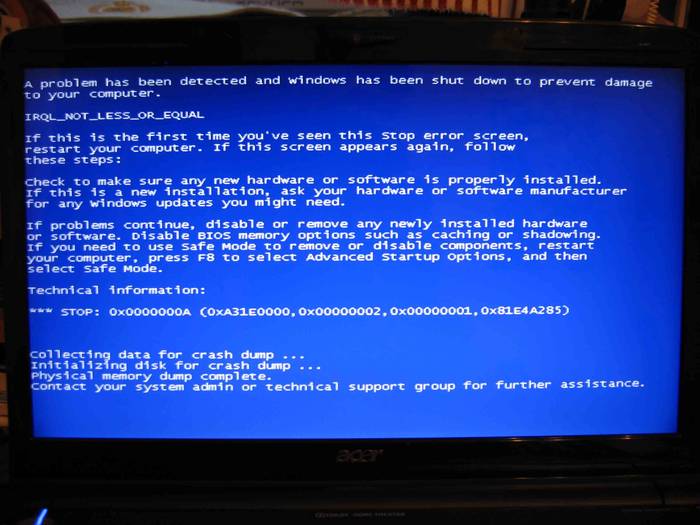
Pravzaprav je ogromno kod napak. Vsak od njih je dovolj podrobno opisan v specializirani dokumentaciji. Pri diagnosticiranju okvare se boste morali v večini primerov obrniti nanjo.
Napaka ni vedno posledica opisane težave. Na primer, uporabniki sistema Windows 8 lahko zelo pogosto vidijo kodo napake 0xc0000001. Na prvi pogled ta napaka kaže na težave z Oven... Vendar pa lahko v večini primerov to popravite z zagonom Windows Repair.
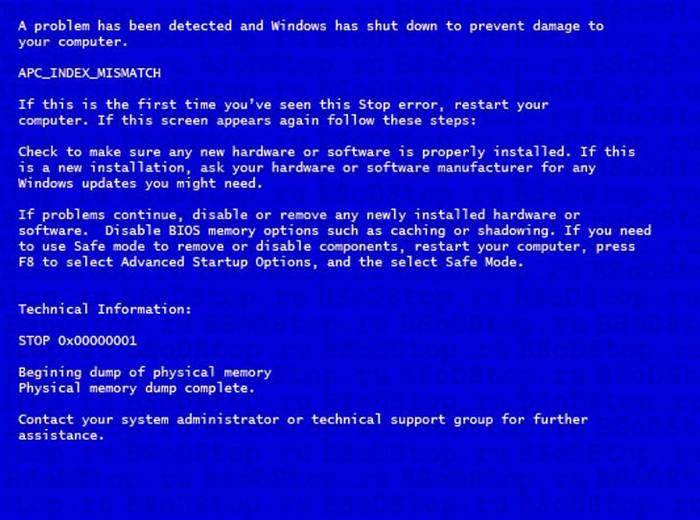
Napako lahko poskusite odpraviti s kodo 0xc0000001 na naslednji način:
- pri vklopu računalnika pritisnite kombinacijo tipk SHIFT + F8;
- v razdelku Oglejte si napredne možnosti popravil izberite Odpravljanje težav;
- pojdite na razdelek Napredne možnosti in kliknite na Gumb Windows Nastavitve zagona;
- znova zaženite računalnik s pomočjo elementa "Ponovni zagon".
Kako si ogledate sporočilo o napaki, če se sistem znova zažene
Dokaj pogosto je v nastavitvah sistema Windows nastaviti možnost obveznega ponovnega zagona ob napaki. V tem primeru uporabnik običajno ne prebere informacij o napaki.
Rešite težavo s ponovnim zagonom, ki preprečuje branje sporočilaBSOD je mogoče izvesti na dva načina:
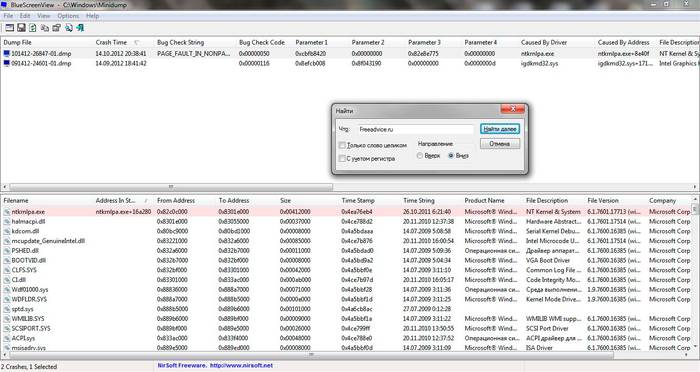
Dump je datoteka, v kateri so shranjeni podatki o napaki, ki se je zgodila. Uporablja se lahko za diagnosticiranje težave, saj vsebuje informacije o tem, kateri gonilnik je povzročil BSOD.
Ni mogoče odpreti datotek dump in si ogledati kode napak in gonilnike, ki so jih povzročili z operacijskim sistemom. Če želite to narediti, morate namestiti dodatne aplikacije na primer odpravljanje napak + kdfe ali BlueScreenView.
Paket za odpravljanje napak + kdfe se izvaja v načinu ukazne mize. Po namestitvi zaženite ukaz: kdfe "% systemroot% Minidump dump file name.dmp". Kot rezultat ukaza lahko najdete gonilnik, ki je povzročil napako, in ga znova namestite ali posodobite.
Program, imenovan BlueScreenView, ima grafični vmesnik. Ko prvič zaženete aplikacijo, morate določiti mapo za izpis. Ko označite datoteko, ustvarjeno, ko je prišlo do napake, si lahko ogledate tudi gonilnik, ki je povzročil napako.
Običajno so izpisi shranjeni v podmapi Minidump sistemskega imenika Windows, vendar lahko uporabnik po želji spremeni njihovo lokacijo v nastavitvah operacijskega sistema.

Priporočljivo je, da v primeru okvare sistema onemogočite samodejni ponovni zagon, saj lahko pridete tudi na zaslon BSOD Dodatne informacije napaka, ki olajša nadaljnjo diagnostiko.
Samodejni ponovni zagon lahko onemogočite v razdelku »Sistemska okvara«.
Da ga odprem Uporabniki sistema Windows 7 je treba zaporedno odpreti naslednje točke:
- začetek;
- Nadzorna plošča;
- sistem;
- dodatni sistemski parametri;
- opcije;
- sistemska okvara.
Opomba. Zavihek System Failure prav tako omogoči ali onemogoči snemanje izpisov in določi mapo za njihovo shranjevanje.
V večini primerov lahko uporabnik samostojno diagnosticira in odpravi napako, ki je privedla do sporočila o napaki. Poleg tega lahko redno vzdrževanje vašega računalnika pomaga zmanjšati njegovo pojavljanje.
Lep pozdrav, dragi bralci! Danes bom govoril o eni zelo neprijetni stvari - modrem zaslonu smrti v sistemu Windows. Natančneje, danes bo poudarek na tem, kaj storiti, če se pojavi modri zaslon smrti.
Na žalost ljudje zelo pogosto zamenjujejo modri zaslon smrti z drugimi neškodljivimi stvarmi: BIOS in še en analitični program - Chkdsk. To je posledica dejstva, da se vsi pojavijo pred nalaganjem namizja in imajo modri ali modri zaslon, kar takoj povzroči sume.
Da boste natančno razumeli, kako izgleda pravi modri zaslon smrti, vam bom priložil fotografijo:

Če se prikaže drugo okno, potem to ni modri zaslon smrti in ne bi smeli skrbeti za to.
Če pa se vam odpre to okno, potem imate nekaj težav, ki jih bomo obravnavali v tem članku.
Torej, če je vaš računalnik nepričakovano izdal modri zaslon smrti, morate slediti tem navodilom.
Če je modri zaslon smrti nepričakovano izlezel, nam ne preostane drugega, kot da preprosto znova zaženemo računalnik. Posledično bo modri zaslon smrti izginil. Nekomu bo to dovolj, nekdo pa želi razumeti razloge za to, kar se je zgodilo, in popraviti vse napake, in imel bo prav. Treba je razumeti napake.
Torej, modri zaslon bi se lahko pojavil iz različnih razlogov: virusi oz nepravilno delo neki voznik. Z virusi je vse preprosto - namestite nekakšen protivirusni program in očistite računalnik. Če pa težava sploh ni v virusih, ampak v gonilniku, potem moramo tukaj trpeti.
Tukaj moramo prenesti en preprost program za iskanje vzrokov napak - BlueScreenView. Lahko ga prenesete.
Namestitev programa je preprosta, le sledite navodilom čarovnika za namestitev in se z vsem strinjate. Nato se bo program zagnal. Zgornje okno vsebuje vse informacije, ki jih potrebujemo:
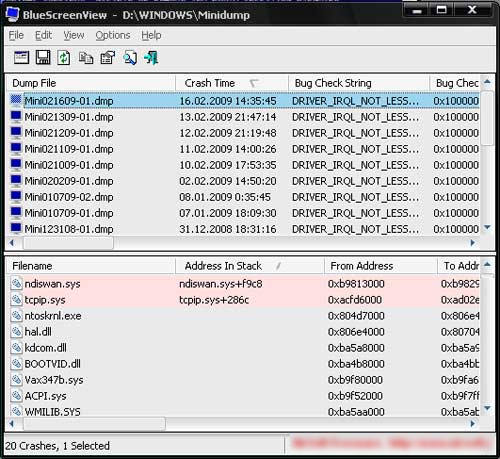
V stolpcih pogledamo: Crah Time - čas okvare, BugCheck String - vrstica napake, Bug Check Code - koda napake, nato preskočite 4 stolpce s parametri (morate se pomikati z drsnikom) in poglejte Povzročen od Voznik - povzroči voznik.
 Arhitektura porazdeljenega nadzornega sistema, ki temelji na rekonfigurabilnem večcevnem računalniškem okolju L-Net "transparentni" porazdeljeni datotečni sistemi
Arhitektura porazdeljenega nadzornega sistema, ki temelji na rekonfigurabilnem večcevnem računalniškem okolju L-Net "transparentni" porazdeljeni datotečni sistemi Stran za pošiljanje e-pošte Izpolnite datoteko relay_recipients z naslovi iz imenika Active Directory
Stran za pošiljanje e-pošte Izpolnite datoteko relay_recipients z naslovi iz imenika Active Directory Manjka jezikovna vrstica v sistemu Windows - kaj storiti?
Manjka jezikovna vrstica v sistemu Windows - kaj storiti?